Android智慧型手機為我們提供了各種便利,例如以 PDF 格式檢視文件。無論您是在旅行、休息還是放鬆,都可以輕鬆閱讀 PDF 格式的文件。但是,如果您意外刪除了這些文件,該怎麼辦?如何在Android上恢復已刪除的 PDF 檔案?
遺失重要的 PDF 檔案令人沮喪不已。而恢復這些文件時,難度往往更大,不僅因為它們文件較大,還因為它們可能包含關鍵資訊。但別灰心,刪除Android上的檔案並不意味著它們永遠消失了。我們有一些技巧可以幫助您恢復這些珍貴的 PDF 文件,並將它們送回原處。

Android手機可讓您在手機上下載、編輯或閱讀 PDF 檔案。您可以從社交媒體或互聯網上下載這些文件。此外,即使 PDF 檔案從Android裝置中刪除,也不代表檔案就永遠消失了。
儘管很難找到已刪除 PDF 文件的確切位置,但您可以在「我的文件」或文件管理器應用程式、Google Drive 或 PDF 閱讀器應用程式(如 WPS Office 或 Adobe Acrobat)中找到它們,具體取決於您使用的特定閱讀器或驅動器。
遺失 PDF 文件的原因有很多。以下是一些可能的原因:
1. 不道德的防毒軟體
一些不值得信賴的防毒應用程式可能會錯誤地刪除重要的 PDF,認為它們是惡意的,即使它們不是。
2.病毒攻擊
不安全應用程式中的惡意軟體或病毒可能會損壞或刪除檔案(包括 PDF),從而導致資料遺失。
3.意外刪除
這是導致Android手機PDF檔案被刪除的主要原因之一。例如,在閱讀或移動檔案時,你可能會不小心按下刪除按鈕,導致檔案被刪除。
4. 不知情的情況下恢復設備出廠設置
眾所周知,恢復出廠設定會清除手機資料。此操作會自動清除您所有的Android文件,包括 PDF 文件。有時這種情況會在您不知情的情況下發生。也許您的孩子在玩手機時按下了按鍵,導致手機恢復原廠設定。
在這裡,我們將介紹在Android中恢復已刪除 PDF 檔案的不同方法。那麼,我們就開始吧。
如果您曾經歷過檔案遺失的絕望,那麼您一定知道一個可靠的資料復原工具有多重要。幸運的是, Coolmuster Lab.Fone for Android可以幫您解決這個問題。這款強大的工具讓您只需點擊幾下滑鼠,即可輕鬆恢復Android裝置中已刪除的文件,例如 PDF 文件。它甚至可以恢復內部儲存和 SD 卡中的文件,因此無論您需要恢復哪種類型的數據,Lab.Fone for Android都能滿足您的需求。
此外,您可以放心,使用此復原軟體執行的任何操作都將安全可靠。所以,別再猶豫了:使用這款一流的應用,找回您已刪除的 PDF 檔案吧!有了它,您無需備份即可恢復您的Android檔案。
Coolmuster Lab.Fone for Android的主要屬性:
* 無需備份即可恢復Android手機中已刪除的 PDF 檔案。
* 從Android裝置恢復已刪除的照片、聯絡人、簡訊等。
* 無需 root 權限即可從 SD 卡恢復已刪除的影片、歌曲、圖片和文件。
* 提供快速和深度掃描模式,幫助您輕鬆整理資料。
* 可在大多數Android設備上高效運行,例如 HTC、索尼、華為、三星、中興、OPPO 等。
* 將您的Android檔案備份到您的電腦以確保其安全。
下載適用於Android的此 PDF 復原應用程式。
透過此軟體恢復Android手機中已刪除的 PDF 檔案的簡單步驟:
01在電腦上安裝軟體後,啟動軟體。使用 USB 連接線將Android手機連接到電腦。等待程序檢測設備。識別後,您可以在介面上選擇文件類型。請勾選「文件」選項,然後點選「下一步」。

02選擇“快速掃描”或“深度掃描”模式。完成後,點選「繼續」掃描裝置上所有已刪除的檔案。 (但如果您未root 您的Android設備,該軟體將無法完全掃描您已刪除的檔案。)

03您將在左側面板中看到「文件」資料夾。打開它並選擇您想要刪除的PDF檔案。然後點擊「恢復」圖標,即可從您的Android裝置中恢復PDF檔案。

影片指南
如果您是 OneDrive 用戶,並且遺失了 PDF 文件,請不要擔心;只要您之前備份過文件,就可以輕鬆地從 OneDrive 恢復文件。此雲端儲存可讓您將所有文件儲存在安全的位置,因此恢復起來會更加輕鬆。只需前往 OneDrive 應用,即可輕鬆恢復您的 PDF 檔案。
以下是使用 OneDrive 在Android上恢復 PDF 檔案的步驟:
步驟 1:前往 OneDrive 頁面並登入您的 Microsoft 帳戶。
步驟 2:點擊左上角的三條水平線,然後從「我的檔案」資料夾中選擇您的 PDF 檔案。
步驟3:按住檔案一段時間,然後按下「共享」圖示後的三個點。
步驟 4:選擇「儲存」並等待檔案儲存到Android裝置的內部記憶體。
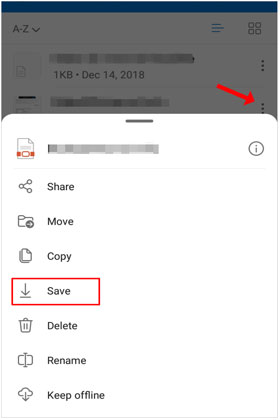
Google Drive 是最便利、功能強大的雲端儲存解決方案之一,提供 15 GB 的免費空間,方便您隨時隨地備份和存取檔案。它不僅允許您儲存和共享文檔,還是恢復遺失或刪除的 PDF 文件的寶貴工具。如果您之前已將 PDF 備份到 Google Drive,那麼恢復它們將非常快速方便。
以下是使用 Google Drive 恢復 PDF 檔案的步驟:
步驟 1:前往Google Drive 網頁並輸入正確的登入憑證。
步驟 2:成功登入後,您將看到 Google 帳戶中備份的所有資料。只需搜尋要恢復的 PDF 文件即可。
步驟3:勾選您想要恢復的所有文件,然後按下「下載」按鈕。

GT 資料復原應用程式非常適合恢復遺失或損壞的 PDF 檔案。它擁有易於使用的介面和強大的功能,對於任何需要從消失的 PDF 中拯救寶貴數據的人來說,它都是必備工具。無論您是意外刪除了重要文件、遭遇了系統崩潰,還是只需要從損壞的驅動器中恢復一些文件,它都能幫您輕鬆搞定。
透過 GT Data Recovery 執行Android的 PDF 檔案復原:
步驟 1:首先,在您的Android手機上下載 GT Recovery for Android 。然後,正確安裝。如果您的裝置尚未 root,系統會提示您 root。此外,請授予存取權限。
步驟2:應用程式現在將組織主視圖並選擇您想要復原的內容。若要恢復已刪除的文件,請點選「恢復檔案」選項,然後選擇「文件」選項。
步驟3:分析手機後,點選「掃描裝置」提示符號開始掃描程式。應用程式將填入所有要恢復的文件。掃描完成後,點選「儲存」圖示將檔案儲存到手機。

這些是從Android手機恢復已刪除 PDF 檔案的最有效方法。其中,我們知道Coolmuster Lab.Fone for Android是一款非常實用的工具,它可以幫助任何想要從裝置恢復遺失或刪除資料的Android使用者。即使您沒有任何備份,它也能幫助您從Android裝置還原已刪除的 PDF 檔案。所以,何不下載試試呢?
相關文章:
如何在沒有電腦的情況下恢復Android上已刪除的檔案 [更新]





